¿Te has encontrado con el error “DXGI_Error_Device_Hung” mientras jugabas en tu PC con Windows 11 o Windows 10? Situaciones como un controlador de tarjeta gráfica defectuoso o overclocking de tu CPU pueden causar este error, así como varias otras cosas.
Si te has encontrado con este error por primera vez y te preguntas por qué ha ocurrido, algunas de las razones son que tu versión de DirectX no está actualizada, tu juego no tiene los derechos adecuados para funcionar, tu juego los archivos están dañados y más.

1.Deja de hacer overclocking en tu CPU
Cuando encuentre un error "DXGI_Error_Device_Hung", la primera solución que debe aplicar es detener overclocking de tu CPU. Si has overclockeado tu CPU para obtener un mejor rendimiento, desactívalo y comprueba si eso resuelve el problema.
Puedes utilizar la misma utilidad que utilizaste en overclockea tu CPU para desactivar el overclocking. Una vez que hayas hecho eso, reinicia tu pc y comprueba si tu juego funciona como se esperaba.
2.Revertir la actualización de los controladores de su tarjeta gráfica
Si el problema comenzó a ocurrir después de actualizar los controladores de su tarjeta gráfica, la actualización del controlador podría ser la culpable. A veces, recibes actualizaciones de controladores defectuosas que causan varios problemas en tu PC.
Afortunadamente, puedes revertir esa actualización para posiblemente resolver tu problema. A continuación se explica cómo hacerlo tanto en Windows 11 como en Windows 10.
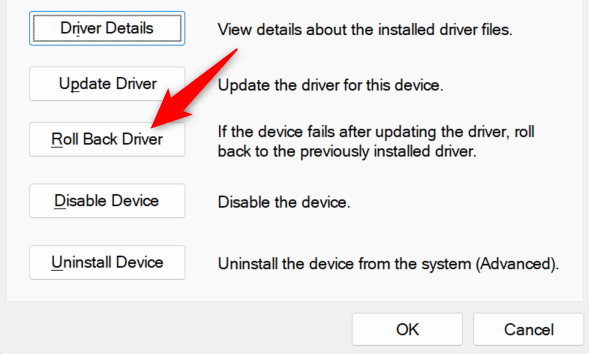
3.Actualice los controladores de su tarjeta gráfica
Si los controladores de su tarjeta gráfica están desactualizados, eso puede causar varios problemas en su PC. El error de tu juego es uno de los posibles resultados de los controladores obsoletos. En este caso, actualice sus controladores a la última versión y el problema se solucionará.
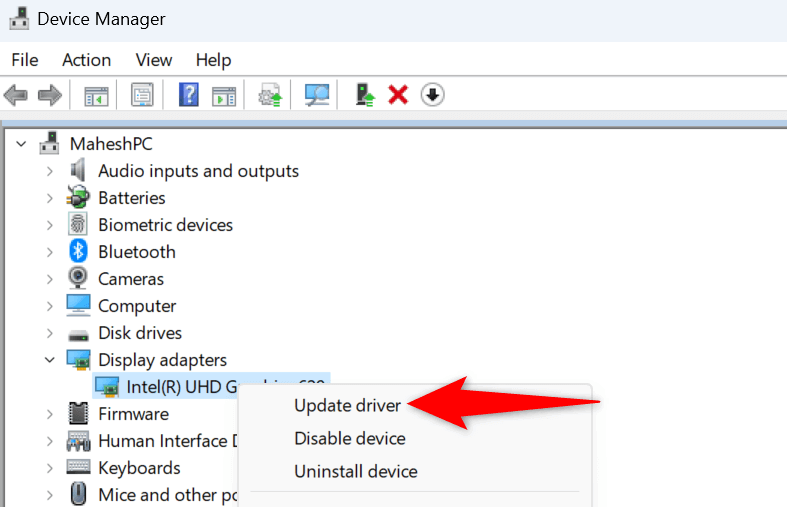
Si el Administrador de dispositivos no puede encontrar los controladores más recientes para su tarjeta gráfica, no dude en utilizar el sitio web del fabricante de su tarjeta gráfica para obtener nuevos conductores.
Si es tu PC tiene una tarjeta gráfica NVIDIA, diríjase al sitio Controladores de descarga de NVIDIA, seleccione el modelo de su tarjeta gráfica usando los menús desplegables, elija Buscary seleccione Descargarpara descargar los controladores más recientes.
Si está utilizando una tarjeta gráfica AMD, abra el sitio Controladores y soporte AMD, elija su modelo de tarjeta gráfica específico, seleccione Enviar, elija su sistema operativo y seleccione Descargarpara descargar los controladores más recientes.
Luego, ejecuta el archivo descargado, instala los controladores, reinicia tu PC e inicia el juego.
4.Actualiza tu versión de DirectX
Si tu juego continúa fallando con el mensaje de error anterior, es posible que tu versión DirectX esté desactualizada. En este caso, actualice su versión de DirectX y el problema se solucionará.
Microsoft envía actualizaciones de DirectX a través de Windows Update, por lo que tendrás que actualizar tu sistema operativo Windows para actualizar tu versión de DirectX.
Actualizar Windows 11
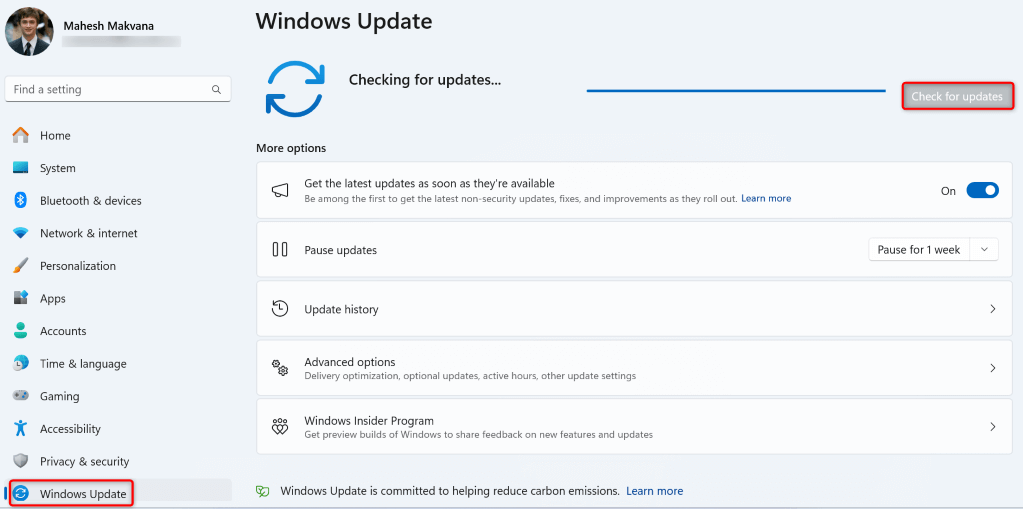
Actualice Windows 10
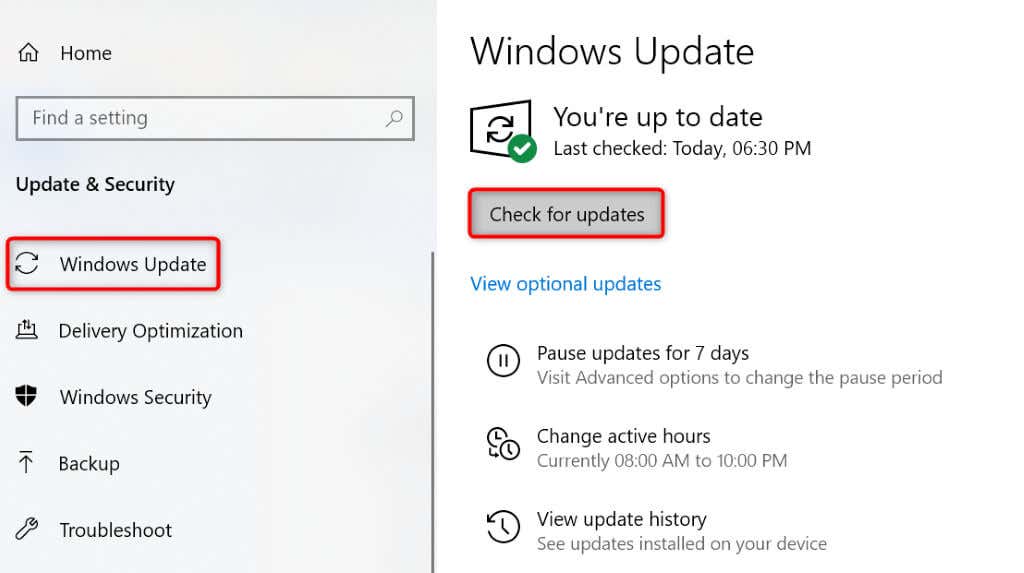
5.Ejecuta tu juego como administrador.
Si continúas recibiendo el error "DXGI_Error_Device_Hung" en tu juego, inicia el juego con privilegios de administrador y comprueba si eso resuelve el problema. Esto se debe a que es posible que tu juego carezca de ciertos permisos para funcionar, lo que se soluciona al ejecutar el juego como administrador.
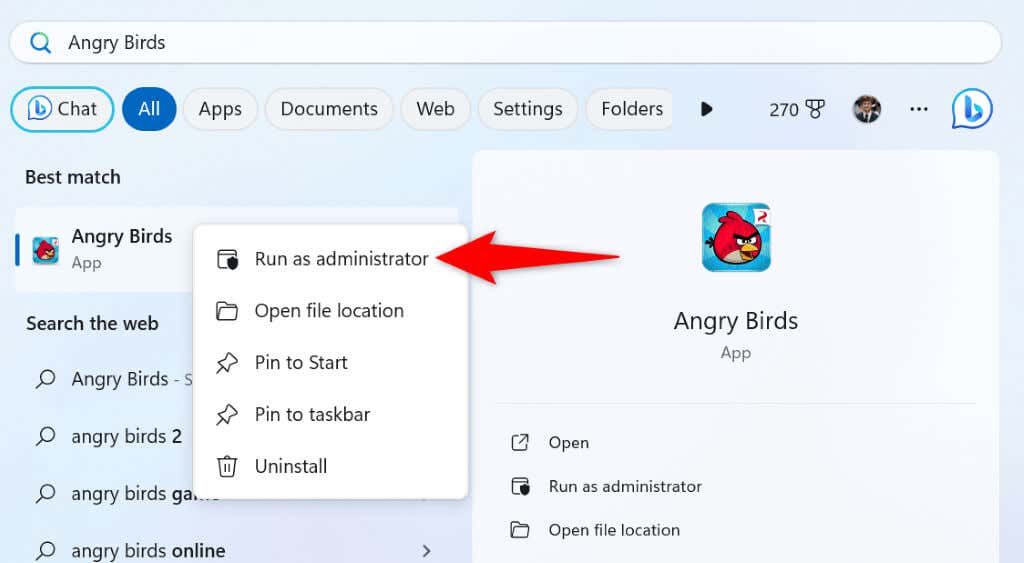
Si no ves errores cuando ejecutas el juego como administrador, haz que Windows inicie siempre el juego con derechos de administrador de la siguiente manera:
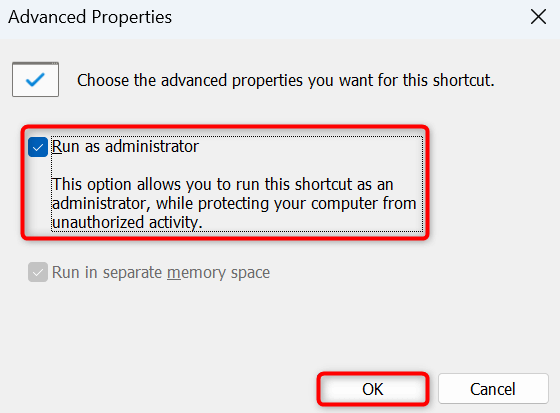
De ahora en adelante, puedes hacer doble clic en el acceso directo de tu juego en tu escritorio para ejecutarlo como administrador.
6.Utilice el plan de energía de alto rendimiento en su PC con Windows
Windows ofrece varios planes de energía, cada uno de los cuales define el rendimiento de su PC. Cuando ejecutas una tarea que consume muchos recursos, como un juego, active el plan de energía de alto rendimiento de su PC y comprueba si eso te ayuda a solucionar el error.
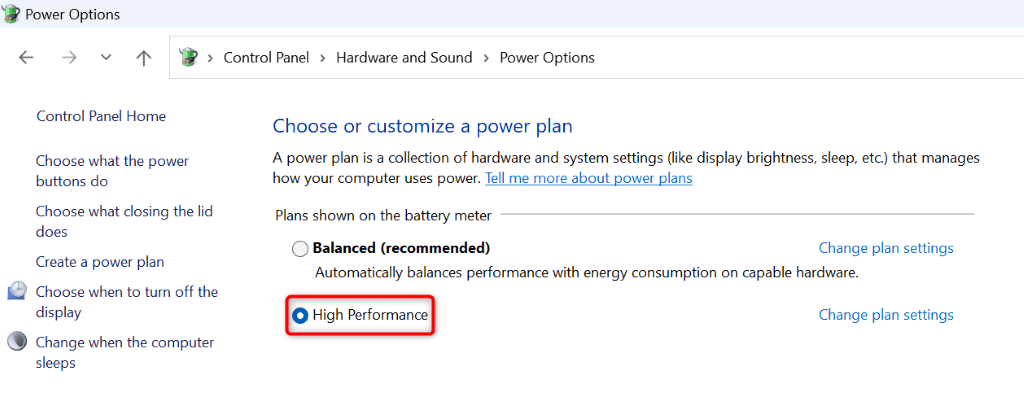
Si su PC no tiene un plan de alto rendimiento, cree uno seleccionando Crear un plan de energíaa la izquierda, eligiendo Alto rendimiento, ingresando un nombre para su plan y seleccionando Siguiente. Luego, activa este plan y es probable que tu problema con el juego se solucione.
7.Agregue un nuevo valor a su registro de Windows
Una solución que ha ayudado a algunos usuarios a resolver el error "DXGI_Error_Device_Hung" es agregar un nuevo valor a su registro de windows. Puede agregar ese valor específico al error de registro de su PC y resolver su problema.
regedit
HKEY_LOCAL_MACHINE\SYSTEM\CurrentControlSet\Control\GraphicsDrivers
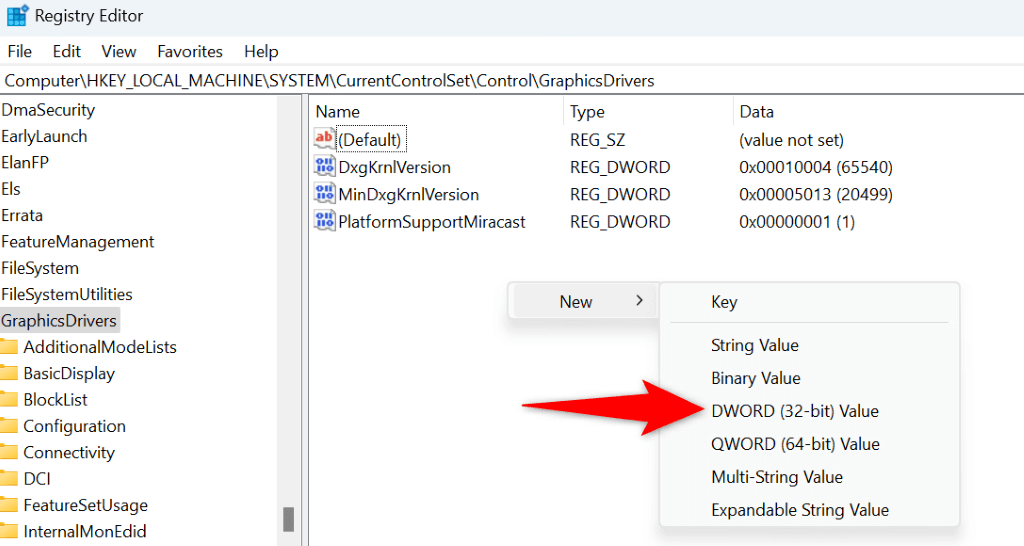
8.Elimina y reinstala tu juego
Si nada funciona y el error continúa apareciendo en tu juego, tu última opción es desinstalar y reinstalar el juego en tu computadora. Esto se debe a que los archivos principales de tu juego pueden estar dañados, provocando el error anterior. Reinstalar el juego corrige esos archivos, lo que resuelve tu problema.
En Windows 11
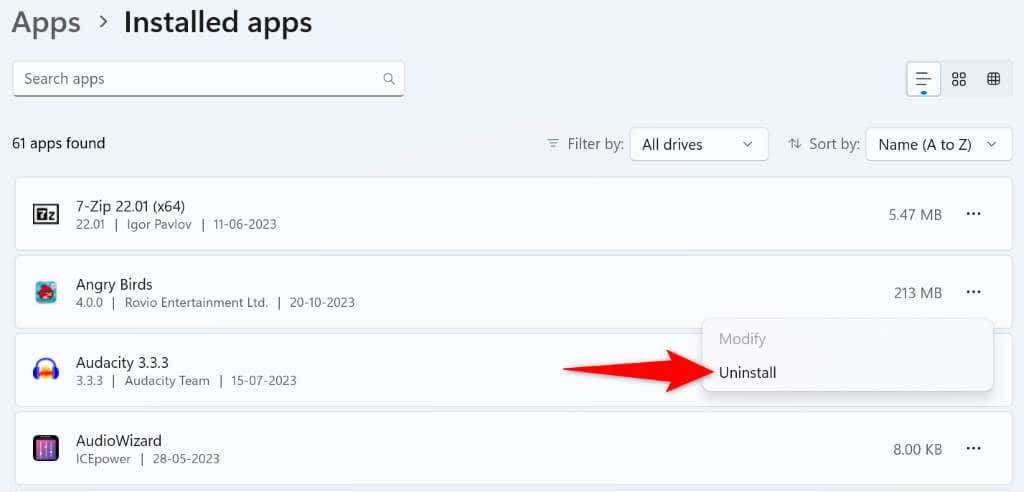
En Windows 10
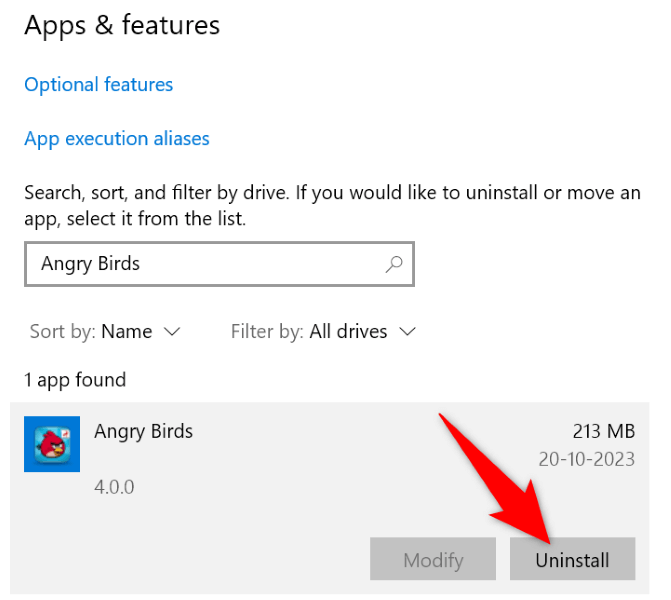
Reinicie su PC, ejecute el instalador del juego e instale el juego.
Varias formas de resolver un error DXGI: dispositivo bloqueado en su PC con Windows
Si se produce un “DXGI_Error_Device_Hung” El error no te permite jugar a tus juegos favoritos., utilice las soluciones descritas anteriormente para resolver el problema y disfrutar de sus juegos ininterrumpidamente. El error ocurre por varias razones y, como puede ver en la guía anterior, es fácil corregir los elementos que causan el error y finalizar el problema del juego. ¡Disfruta jugando a tus juegos favoritos!
.